Итак, вы скачали Telegram и успешно в него вошли. Что делать дальше? Нет русского языка, где что искать, что тут можно делать? Что такое группы, супергруппы и каналы, в чём их отличие, как их можно создать? Как найти интересные каналы, группы, ботов? Что такое секретный чат и чем он отличается от обычного? Давайте разберёмся с вопросами, которые могут возникнуть у новых пользователей в самом начале.
Статья специально подготовлена для сайта авторами канала Telegram Info.
Устанавливаем русскоязычную локализацию в Телеграм
Найдите в поиске @tgrusbot, запустите бота кнопкой «Start». Бот предложит вам выбрать локализацию для нужной вам платформы, после чего пришлёт файл русского языка и инструкцию по установке.
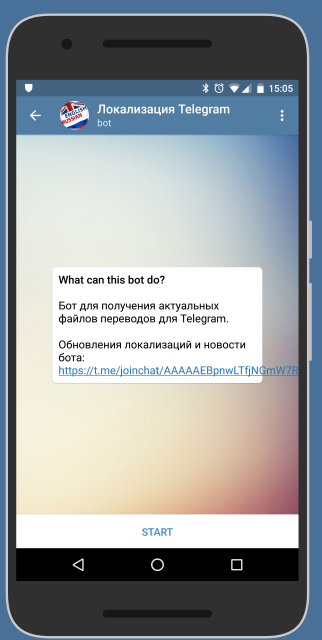
Поздравляем, теперь у вас Телеграм на русском языке.
В чём разница между группой и каналом?
Канал — это односторонний способ связи. Вы (или назначенные вами администраторы) публикуете записи, а ваши подписчики могут эти записи читать и посылать друзьям в группы или другие каналы, но не смогут комментировать их. Так что если вы хотите пообщаться с несколькими друзьями или что-то обсудить, то вам нужно создавать именно группу — общий чат для нескольких человек (от двух до 10 тысяч!)
Как создать группу?
Android: С помощью всплывающей кнопки «карандашик» в правом нижнем углу или в боковом меню нужно выбрать пункт «Новая группа» (New Group). На следующем экране потребуется пригласить хотя бы одного участника из своих контактов, чтобы можно было продолжить. Выбрали одного/нескольких человек, переходим к последнему этапу — название группы — и вот, группа создана.
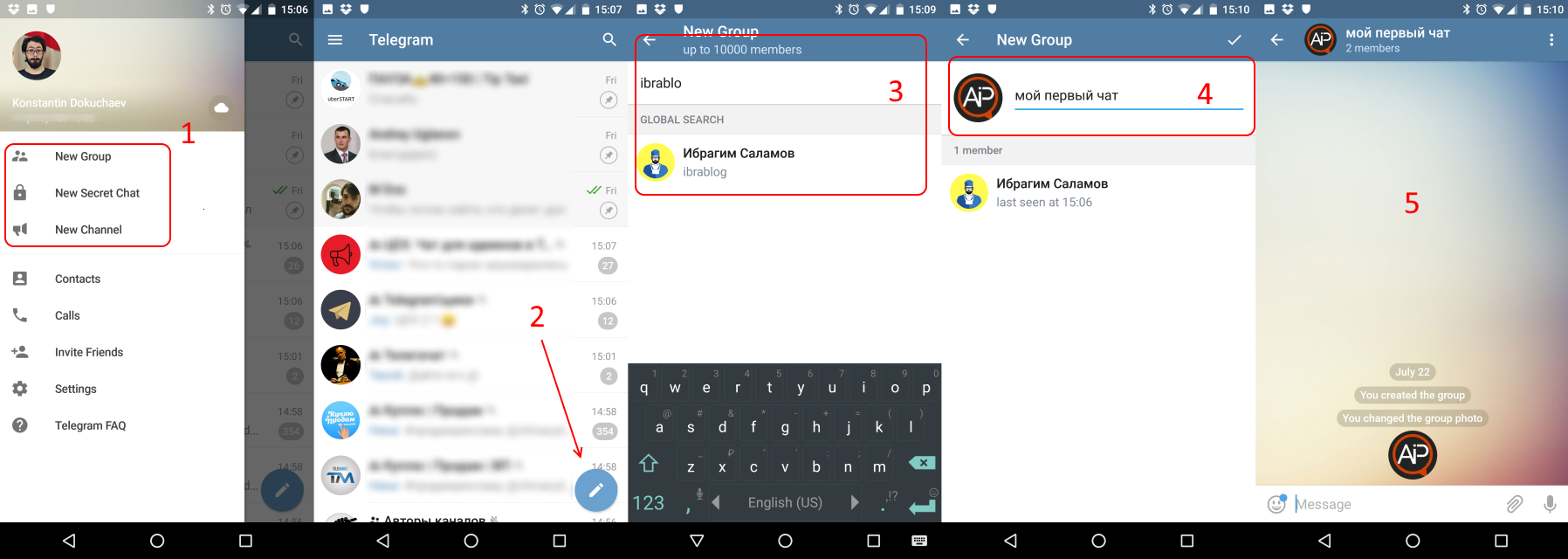
На версии для ПК всё аналогично: боковое меню — «Создать группу» (New Group) — выбрать хотя бы один контакт — придумать название.
Сразу заметим, что «группа» — это более старая версия группового чата, и если вы нажмёте на шапку группы, чтобы посмотреть информацию о ней, в контекстном меню («три точки») уже сразу будет видна опция «преобразовать в супергруппу» (Convert to supergroup).
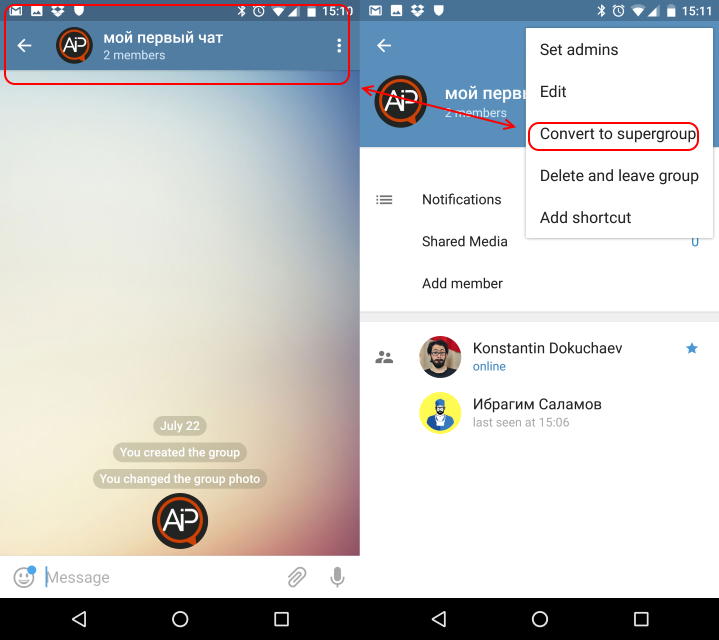
Преобразование необратимо, но супергруппа намного удобнее, так что лучше с преобразованием не затягивать.
Из своеобразных плюсов старого формата можно отметить разве что один момент: новые участники не видят историю сообщений до своего входа. Иногда бывают ситуации, когда это необходимо.
В супергруппе новые участники могут посмотреть историю сообщений вплоть до создания супергруппы.
Десять причин не затягивать с преобразованием в супергруппу:
- У вас появится возможность добавить в информацию о группе короткое (255 символов) описание.
- Количество участников до 10 000 (вместо 200 участников в обычных группах).
- Сообщения не учитываются в лимите пользователя.
- Создатель и администраторы могут удалять чужие сообщения, остальные пользователи могут удалять только свои сообщения, но эти сообщения тоже исчезнут у всех участников.
- Уведомления для новых участников группы будут по умолчанию выключены (после того как группа достигнет 200 участников).
- Администраторы получат возможность закрепить какое-либо сообщение в самом верху экрана, при этом есть возможность уведомить всех участников группы, если закрепляется что-то важное.
- Супергруппу можно сделать публичной — создать для неё публичный юзернейм. В этом случае юзернейм можно будет найти в поиске и присоединиться к ней.
- Если вы удаляете кого-нибудь из супергруппы, то он попадает в её чёрный список. В этом случае пользователь не может добавиться обратно (ни по инвайт-ссылке, ни через юзернейм публичной группы), его не смогут пригласить обратно участники, пока администраторы не уберут человека из чёрного списка.
- Если бан — это слишком жёсткая мера, то отдельному участнику можно ограничить возможности (временно или навсегда):
- Запретить писать;
- Запретить присылать фото/видео/музыку;
- Запретить отправлять стикеры и гифки (бывает полезно поумерить на день-другой пыл некоторых участников);
- Запретить присылать ссылки.
- В помощь себе можно добавлять администраторов с разной широтой возможностей, можно разрешить/запретить администратору:
- Изменять описание группы.
- Удалять сообщения других пользователей.
- Блокировать пользователей.
- Добавлять пользователей.
- Закреплять сообщения.
- Добавлять других администраторов.
Таким образом, преобразование из старого формата (группа) в новый (супергруппа) следует делать почти во всех случаях.
Как добавить людей в свою группу (супергруппу)?
Android: Если вы нажмёте на шапку группы, под описанием будет пункт «Добавить участника» (Add member). На следующем экране вам будет предложено добавить людей из своих контактов, но нас интересует самая первая строчка — «Пригласить в группу по ссылке» (Invite to a group via link).
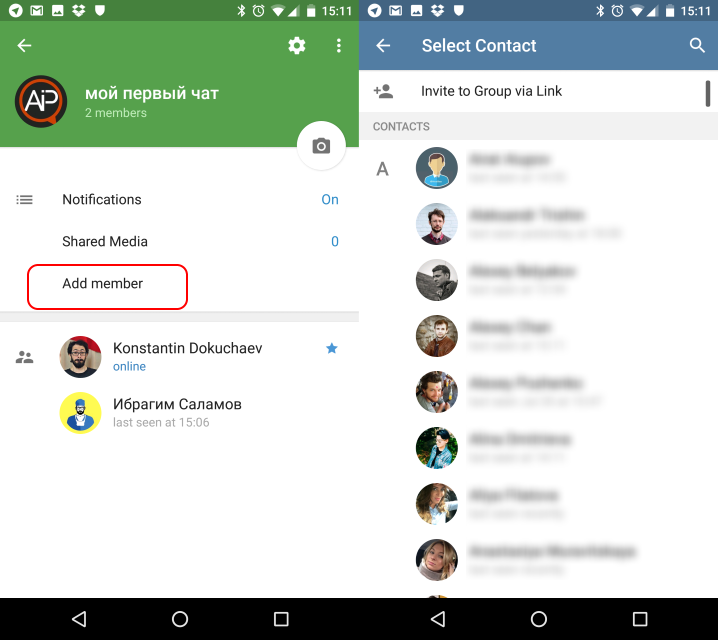
Для чего нужна эта ссылка? Добавлять людей напрямую нежелательно — в Telegram есть защита от спамеров, поэтому каждый добавленный напрямую человек увидит надпись «выйти и сообщить о спаме». Если несколько человек случайно (или специально) сообщат о спаме, то создатель чата может получить предупредительное спам-ограничение. Да и добавлять напрямую можно лишь тех, кто есть в ваших контактах или кто установил себе юзернейм и разрешил себя добавлять в настройках приватности.
С помощью инвайт-ссылки в вашу группу может вступить любой человек. Помните, что ссылку может создать и посмотреть только создатель группы, он же может её и аннулировать (создать новую).
Версия для ПК. Нажатием на шапку группы можно перейти к её описанию. В правой части экрана, в самом низу настроек, создатель группы видит пункт «Создать пригласительную ссылку» (Create invite link)(или «Отозвать ссылку» (Revoke invite link), если ссылка уже была создана раньше).
Если вы решили, что хотите сделать свою группу публичной и присвоили группе юзернейм, то инвайт-ссылка уже не обязательна. Публичная группа на то и публичная — любой человек может написать в поиске юзернейм вашей группы, и посмотреть всё написанное в группе, даже не присоединяясь к ней.
Что такое секретные чаты?
Очень часто новые пользователи видят профиль человека, хотят ему написать, но не замечают круглую кнопку «написать сообщение» (New message)и нажимают на зеленую строчку «Начать секретный чат» (New secret chat).
А, возможно, вы именно это и хотели сделать. Напомним, что создать секретный чат со своими контактами можно также из бокового меню.
Давайте разбираться, что это такое и зачем оно нужно.
Секретный чат — это не обычная переписка между двумя людьми, она особо защищена оконечным (e2e) шифрованием, из-за чего появляются некоторые нюансы.
- Этот чат виден только на одном устройстве у каждого из собеседников — на том устройстве, где запрос на секретный чат приняли. И если вы зайдёте в свой аккаунт на другом телефоне, с компьютера или с веб-версии, вы не найдёте секретный чат в списке переписок.
- Защищённый чат не может расшифровать никто и нигде, кроме двоих собеседников на этих самых двух устройствах. Если обычные сообщения всегда будут вам доступны из «облака», то вы не сможете восстановить секретные чаты, если, например, удалите Телеграм или перелогинитесь.
- В настройках секретного чата можно выставить таймер самоуничтожения сообщений (от одной секунды до одной недели после прочтения).
- Нормальными способами невозможно незаметно сделать скриншот секретного чата: на android это не получится, на iOS в чате (и у собеседника) появится уведомление, что вы сделали скриншот.
Секретный чат — это очень безопасно, но не очень удобно. Если не принципиально, старайтесь использовать обычную переписку. Очень многие предпочитают пользоваться Telegram на своём компьютере или даже в браузере на web.telegram.org (если на рабочем компьютере запрещено устанавливать другие программы), а секретные чаты доступны только с телефона и нативного клиента под macOS. И если вы переустановите приложение или выйдете и вновь зайдёте в свой аккаунт, то история переписки в секретном чате будет безвозвратно утеряна.
Полезные боты для чата
Для облегчения управления группой и расширенных возможностей ведения канала можете воспользоваться ботами.
Тут собраны лучшие боты для администраторов каналов и групп.
Каталоги для поиска каналов и групп
После регистрации в Telegram вы не увидите никакого каталога и поиска каналов групп и ботов. Его попросту нет в Телеграме. Поэтому мы составили список со всеми имеющимися каталогами как внутри Телеграма, так и за его пределами.

